Bem-vindo a este guia detalhado que irá mostrar como apresentar diagramas de forma eficaz no PowerPoint. Os diagramas são uma ferramenta valiosa para transmitir informações de forma compreensível e objetiva. Neste tutorial, vou apresentar técnicas e estratégias comprovadas para garantir que seu público absorva e compreenda rapidamente tanto o conteúdo quanto as representações.
Principais Insights
Um diagrama eficaz em uma apresentação pode fazer a diferença entre uma transmissão eficaz de informações e uma representação confusa. Certifique-se de que seus diagramas sejam fáceis de entender, use a linguagem correta para seu público e certifique-se de que todas as informações necessárias, como unidades, são claramente apresentadas.
Guia Passo a Passo
1. Preparar o Diagrama
É importante selecionar cuidadosamente o diagrama que você está utilizando. Na unidade anterior, analisamos um simples gráfico de barras que mostra a ocupação de palestrantes. Para preparar sua apresentação, certifique-se de que o diagrama represente claramente e de forma sucinta as informações decisivas.
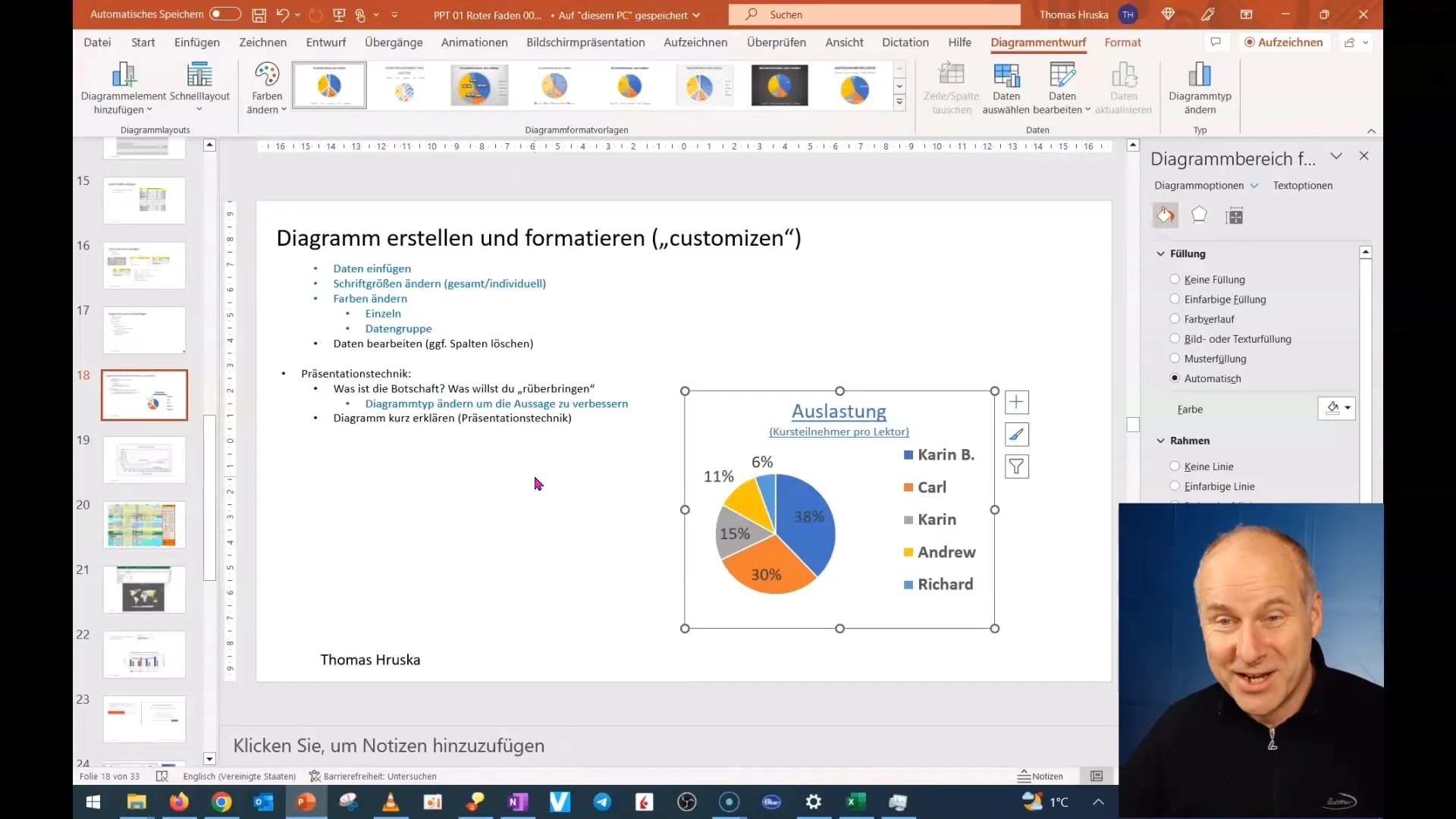
Lembre-se de que você deve reduzir seus gráficos para mostrar apenas as informações mais importantes. Reduza o texto ao mínimo para evitar distrações com palavras desnecessárias para seu público.
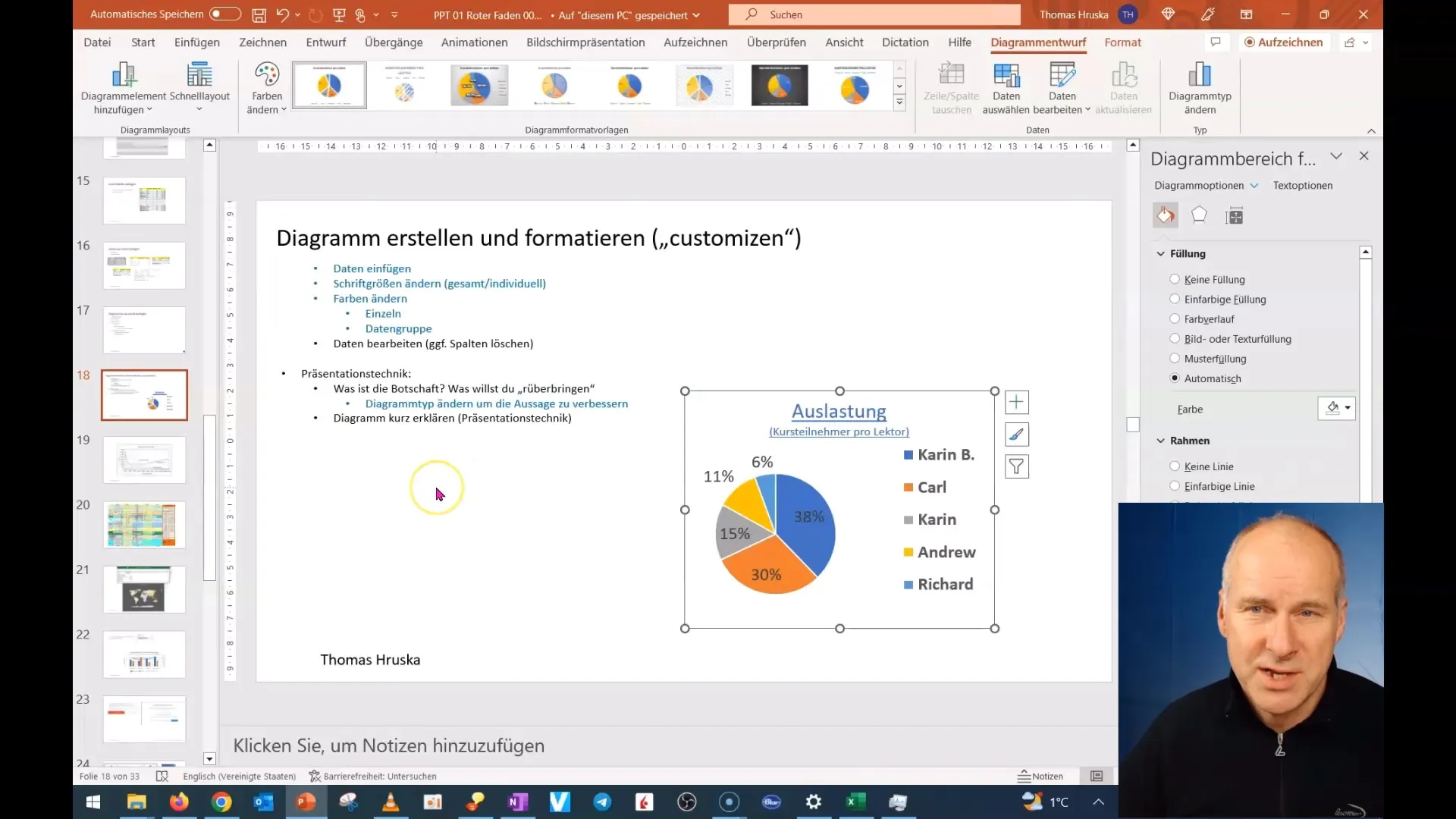
2. Ajustes para o Público
Se seu público não estiver familiarizado com termos técnicos específicos ou formatos de diagrama, você precisará adaptar as informações. Assuma que nem todos na sala têm o mesmo conhecimento prévio. Portanto, use uma linguagem clara e simples e explique todos os termos técnicos.
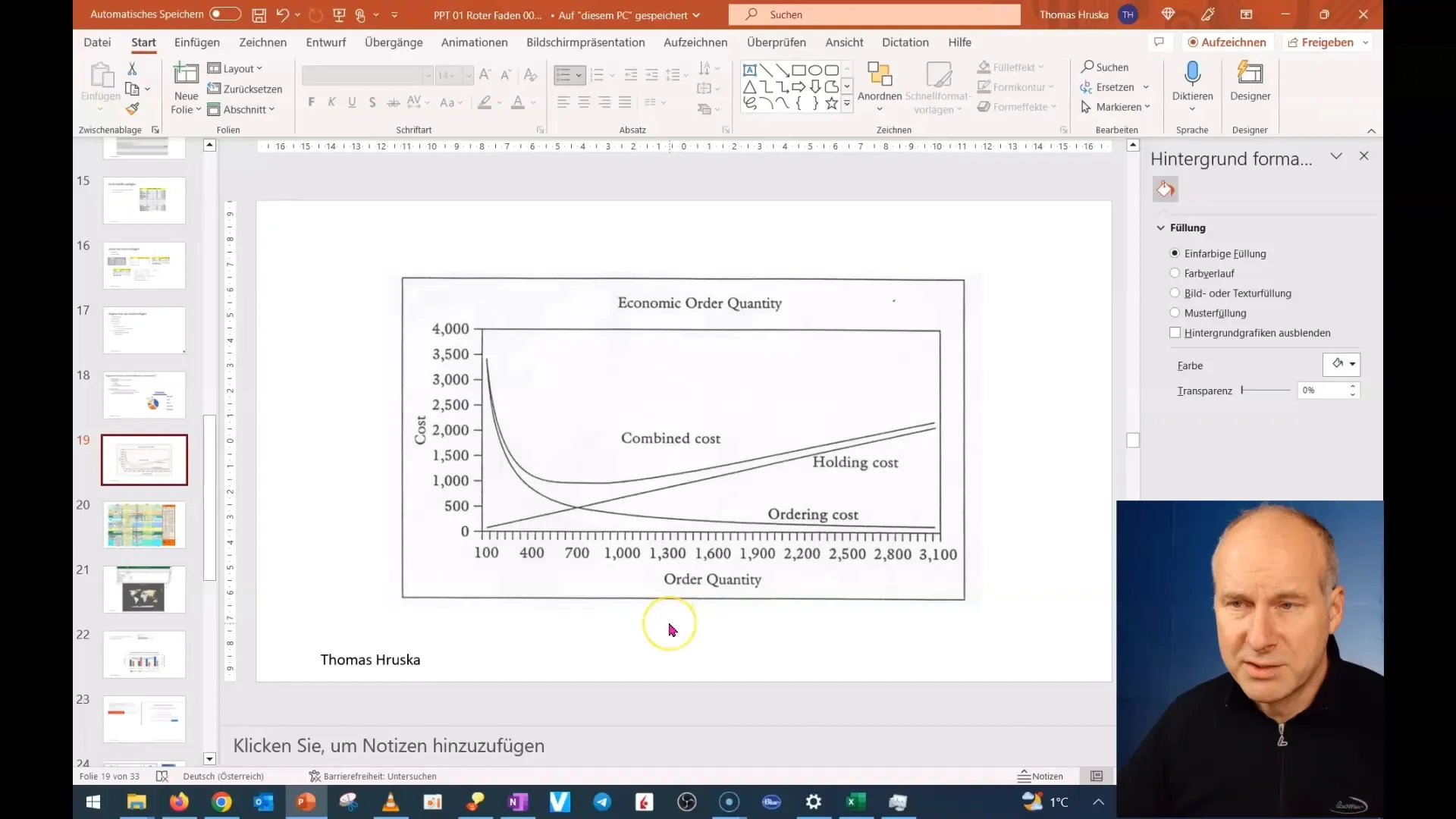
Por exemplo, se estiver trabalhando com números americanos, lembre-se de como eles são representados. Um ponto como separador de milhares pode ser confuso para o público alemão. Certifique-se de considerar essas diferenças de formato.
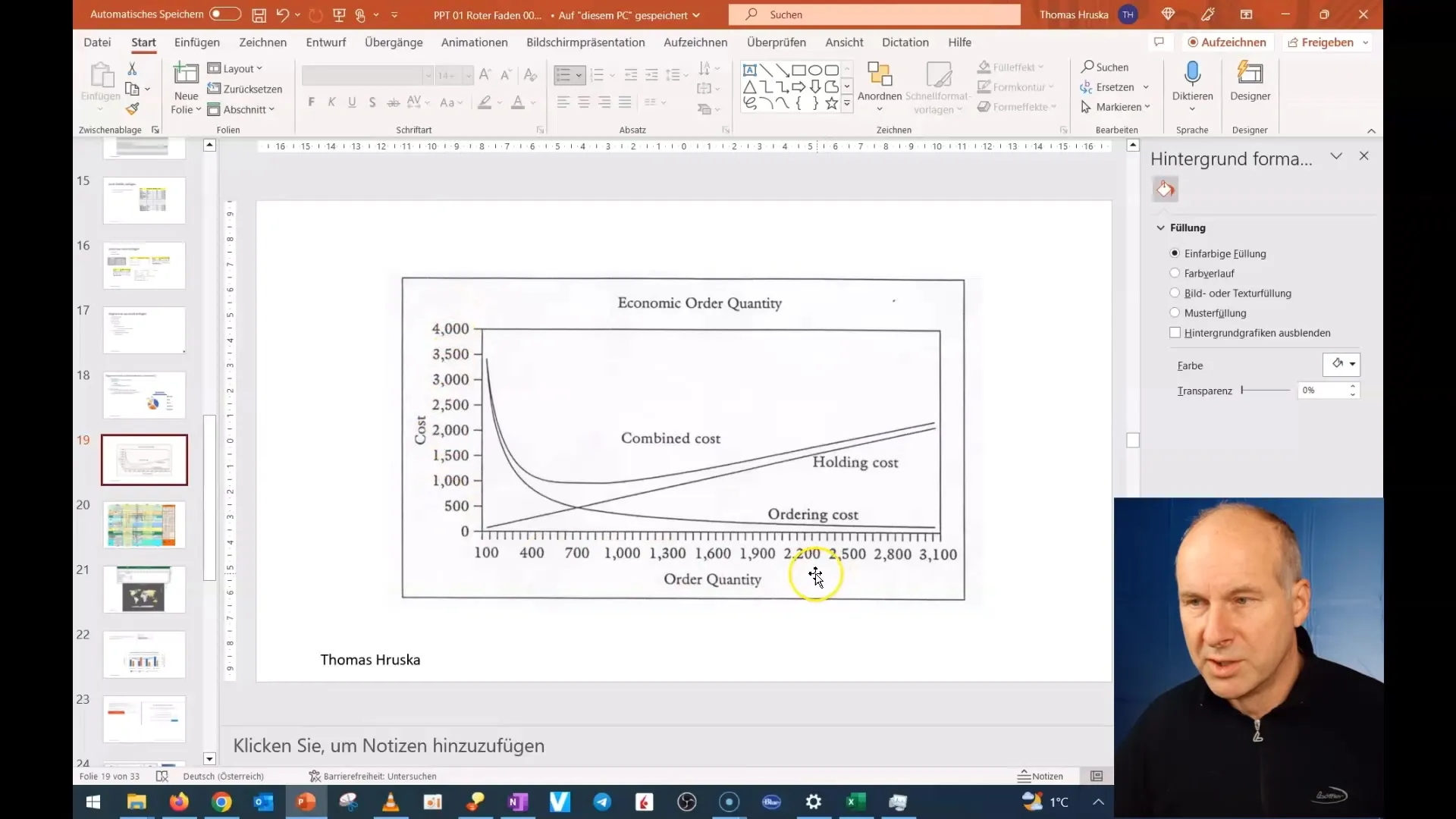
3. Destacar Informações Importantes
Ao transmitir informações críticas em sua apresentação, é crucial destacá-las claramente. Certifique-se de representar claramente unidades como "Custos" ou "Quantidade". Isso ajuda seu público a capturar rapidamente as informações essenciais.
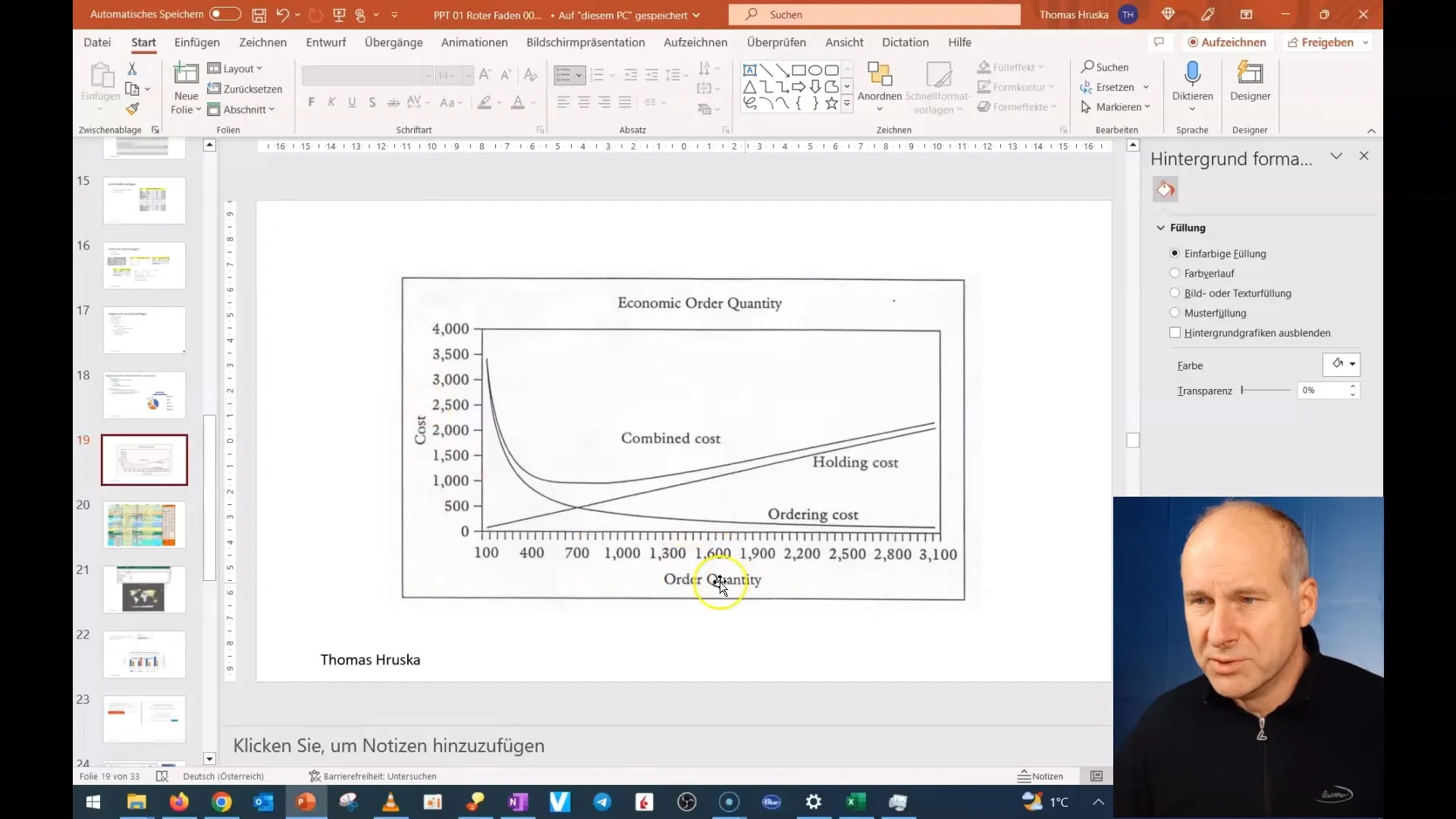
4. Explique os Diagramas de Forma Compreensível
Explique o diagrama passo a passo. Comece com a legenda dos eixos e explique os dados representados. Por exemplo, se estiver representando os custos por pedido e o número de pedidos, explique primeiro os eixos e o que os dados significam para seu público.
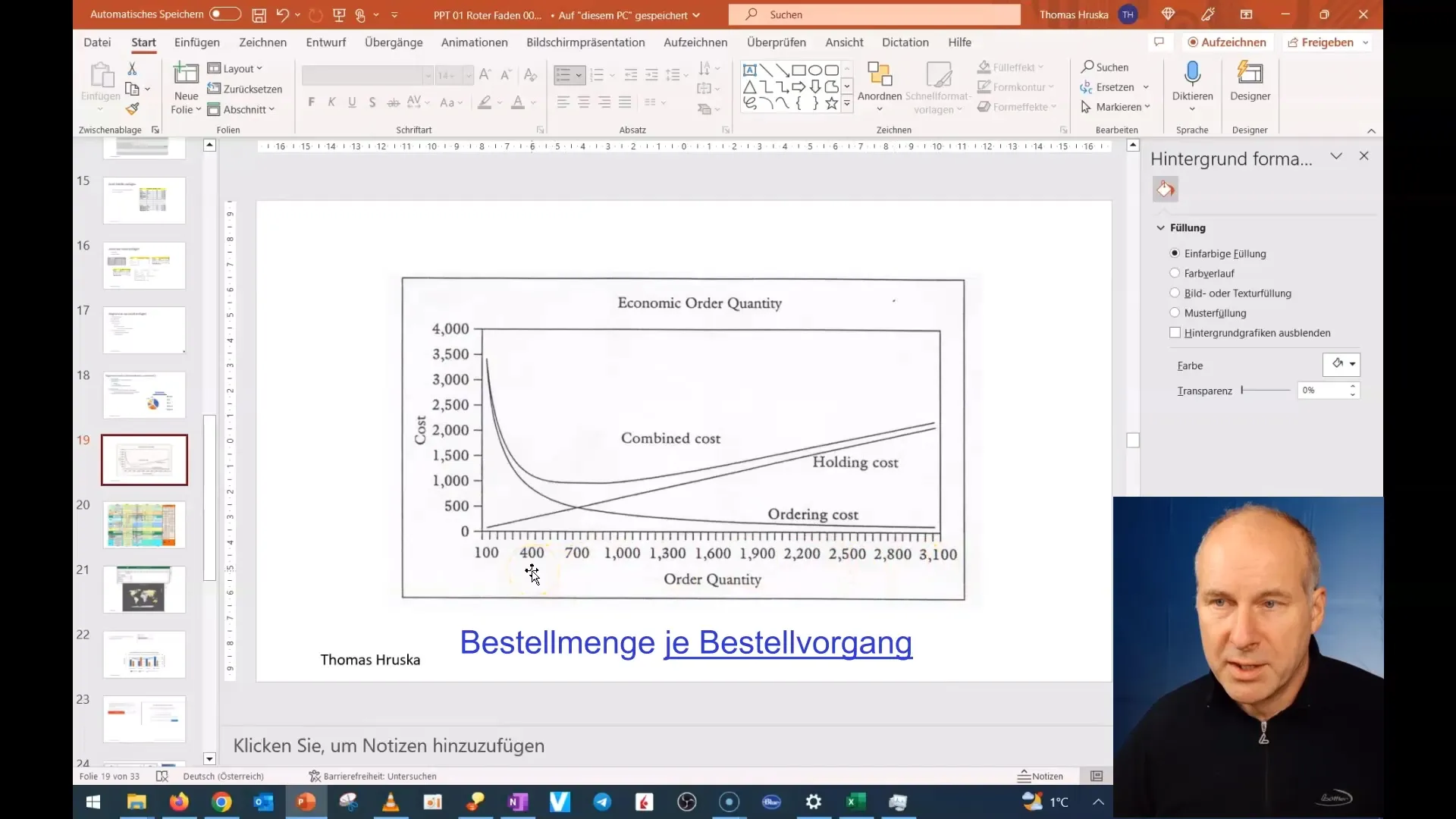
Garanta que você destaque claramente as tendências e padrões nos dados. Evite apresentar muitos detalhes de uma só vez, pois isso pode sobrecarregar seu público.
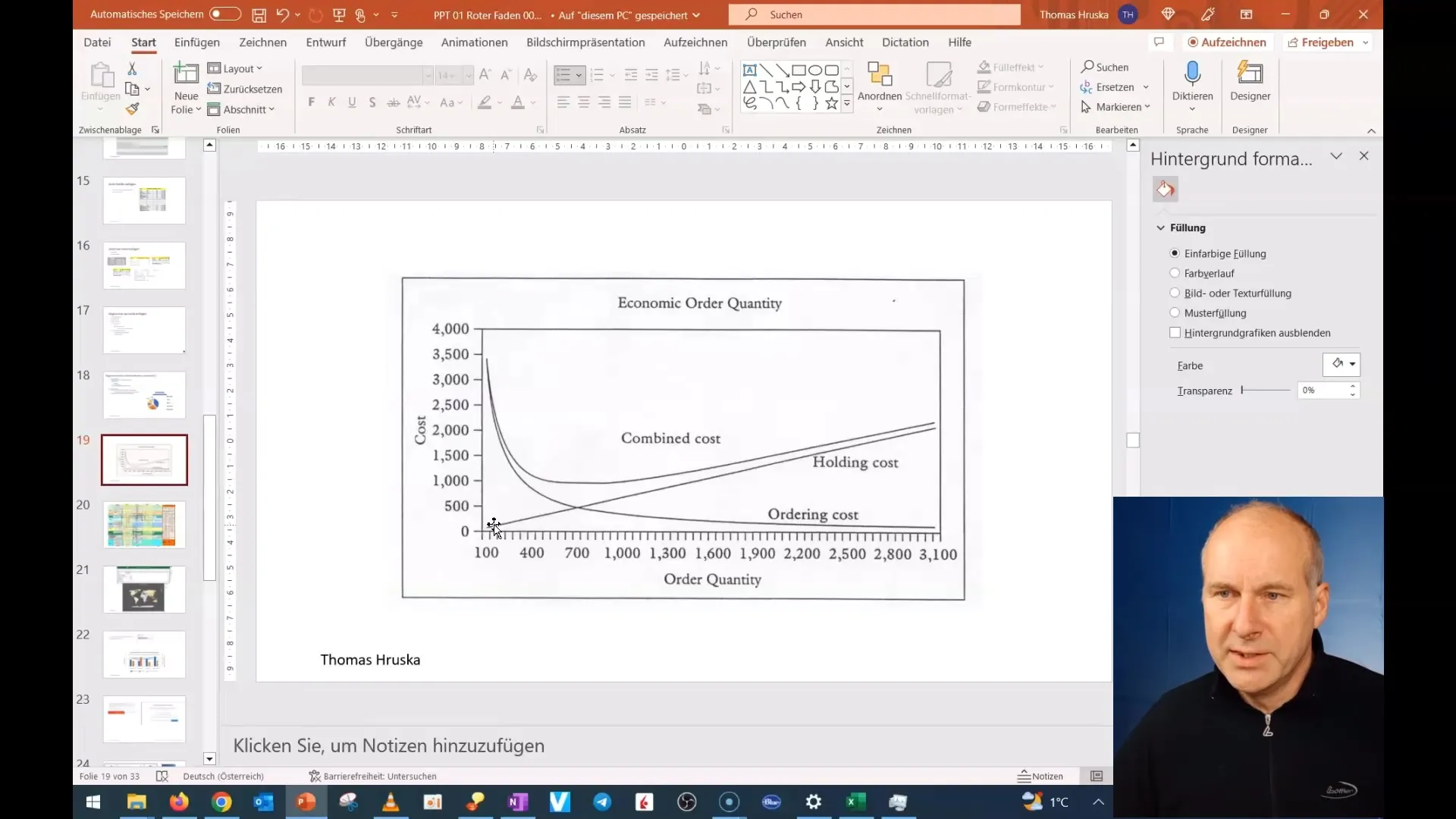
5. Utilize Visualizações
Para tornar seu diagrama ainda mais compreensível, você pode trabalhar com animações. Construa sua apresentação adicionando informações passo a passo. Comece com um primeiro elemento gráfico e preencha-o com as informações correspondentes. Isso guiará seu público pelo tema e manterá sua atenção.
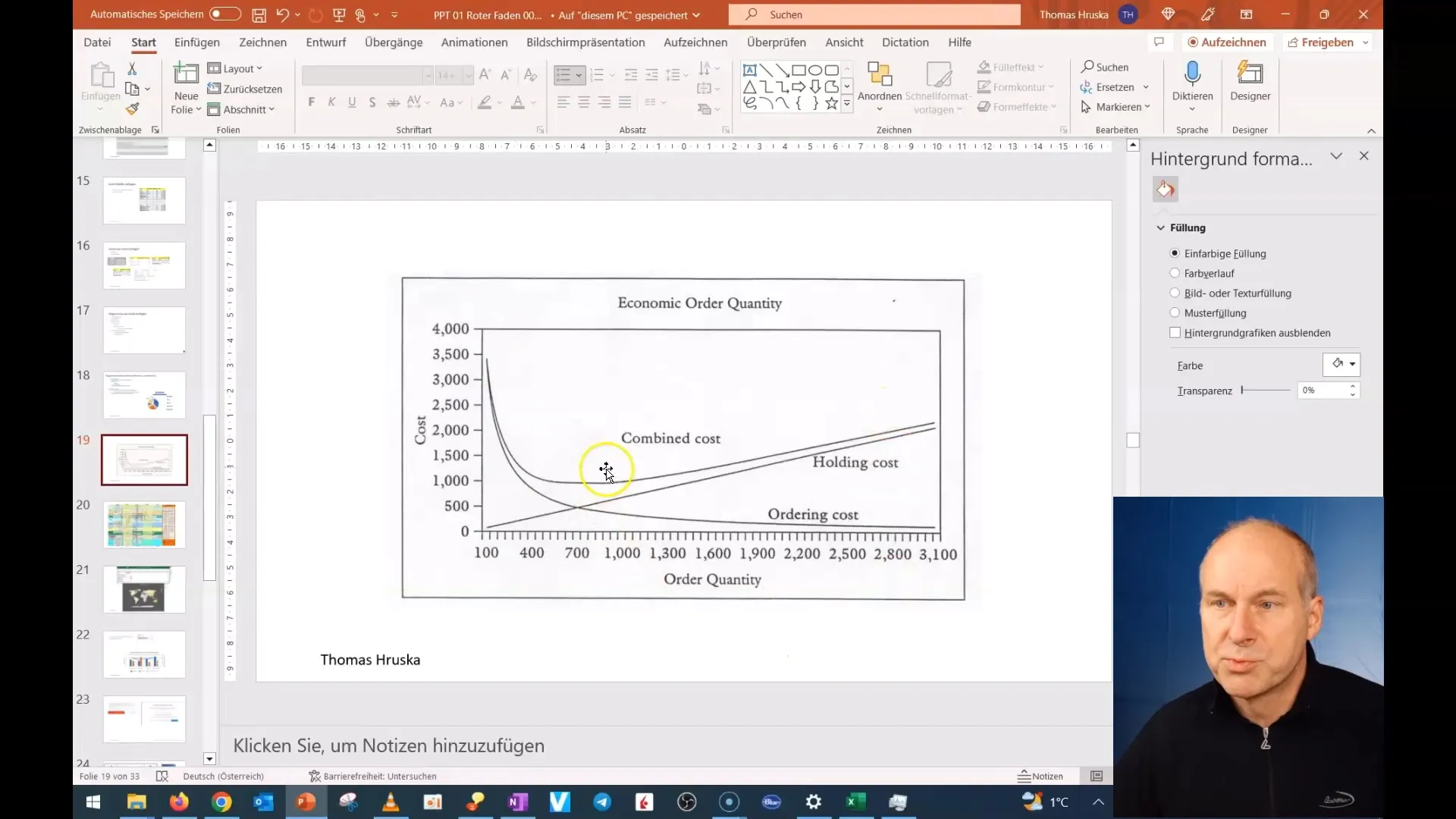
6. Resumo e Conclusão
No final de sua apresentação, resuma os principais pontos. Mostre por que as informações apresentadas são relevantes para seu público e encorage-os a fazer perguntas. Isso promove o entendimento e o envolvimento.
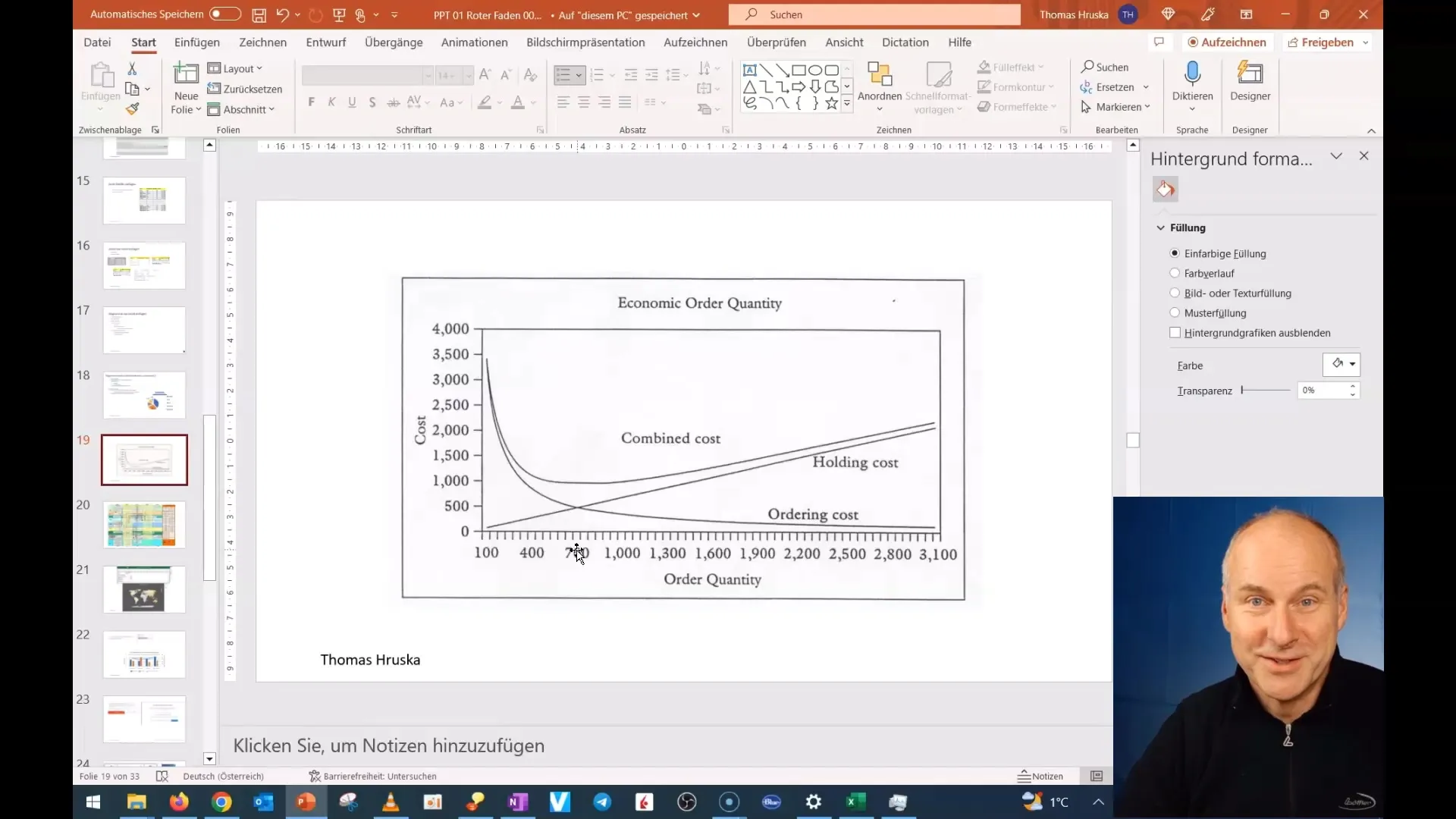
Resumo
Neste guia, você aprendeu como apresentar gráficos no PowerPoint de forma contínua e eficaz. Ao garantir que suas informações sejam apresentadas de forma clara e simples, você pode aumentar significativamente sua eficácia como palestrante e garantir que o público processe as informações de forma rápida e eficiente.
Perguntas Frequentes
Quantos elementos devo incluir em um gráfico?Mantenha simples. Concentre-se nos elementos essenciais.
Qual é a melhor maneira de explicar gráficos?Explique passo a passo e evite mostrar muitos detalhes de uma vez.
Como lidar com diferentes sistemas numéricos?Explique as diferenças e certifique-se de que suas explicações sejam compreensíveis para o público.
Posso usar animações em gráficos?Sim, as animações ajudam a transmitir as informações passo a passo e a manter o interesse.
Preciso de um software especial para criar gráficos?O PowerPoint já oferece muitas opções para criar e personalizar gráficos.


